excel查找和替换 Excel2013中如何利用查找和替换批量插入特殊字符的方法
excel查找和替换 Excel2013中如何利用查找和替换批量插入特殊字符的方法,【excel助手】今天为大家分享一篇干货知识,如何设置excel查找和替换countif函数查重复excel查找和替换 Excel2013中如何利用查找和替换批量插入特殊字符的方法”快跟着小编来看看这一干货文章吧!
在Excel2013工作表中,在完成数据输入后,有时需要在数据中插人特殊字符,如在数字编号前添加英文字符。如果原始数据在格式上存在某些特殊性,同样可以使用“查找和替换”对话框来对这些数据批量修改,下面介绍具体的操作方法。
(1)启动Excel 2013并打开工作表,打开“查找和替换”对话框,在“替换”选项卡中单击“查找内容”右侧“格式”按钮上的下三角按钮,在打开的下拉列表中选择 “从单元格选择格式”选项,如图1所示。然后使用鼠标在单元格中单击指定要查找 的格式,如图2所示。
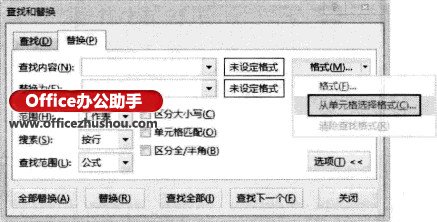
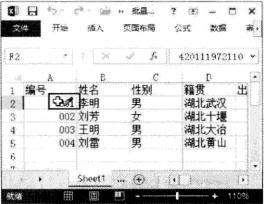
(2)单击“替换为”右侧“格式”按钮上的下三角按钮,在打开的下拉列表中选择 “从单元格选择格式”选项,如图3所示。再使用鼠标在单元格中单击指定要替换为的格式,如图4所示。
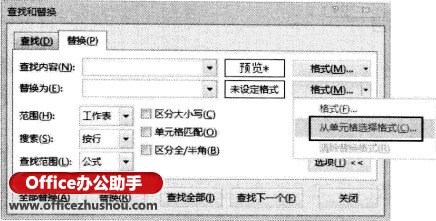
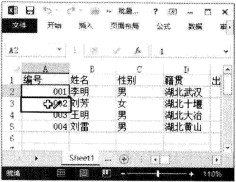
(3)在“替换为”对话框中单击“替换为”右侧“格式”按钮打开“替换格式”对话框,在“数字”选项卡下选择“分类”列表框中的“自定义”选项,在“类型”文本框中即可看到当前单元格中的自定义数字格式,然后在“类塑”文本框中添加字符 “"CH — "”重新设置自定义数字格式,如图5所示。
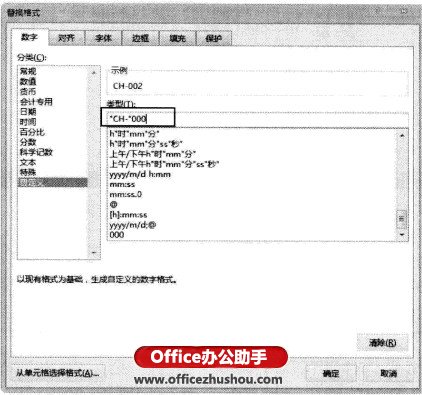
提示:如果用户知道需要添加字符的单元格中数字原来的格式,可以省略第(2)步的操作,而直接在这里设置自定义数字格式作为替换格式。
(4)单击“确定”按钮关闭“替换格式”对话框后,单击“查找和替换”对话框中的“全部替换”按钮,Excel将能够在指定的单元格中插人符号,同时给出替换提示,如图6所示。单击“确定”按钮关闭提示对话框,即可完成本实例的制作。
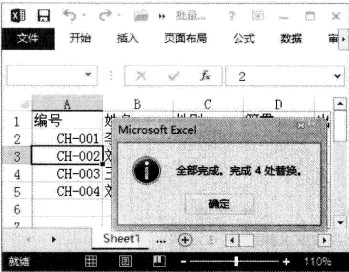
提示:实际上为单元格添加特殊字符的方法很多,当工作表数据不多时,可以选择需要的单元格后打开“设置单元格格式”对话框,在自定义数据格式时直接在“类型”文本框中插入特殊字符。
以上就是excel查找和替换 Excel2013中如何利用查找和替换批量插入特殊字符的方法全部内容了,希望大家看完有所启发,对自己的工作生活有所帮助,想要了解更多跟excel查找和替换 Excel2013中如何利用查找和替换批量插入特殊字符的方法请关注我们优词网!




 400-685-0732
400-685-0732
